Konfigurera löpande betalning
För att konfigurera fakturering Betala per användning för en miljö behöver du först en aktiv Azure-prenumeration som du kan länka till den miljön. Du kan göra det i Power Platform administrationscentret eller inom Power Apps.
Vem kan ställa in det?
I följande tabell beskrivs behörigheterna för vem som kan skapa en faktureringsprincip för att länka en miljö till en Azure-prenumeration. Dessa behörigheter gäller både Power Apps och Power Platform för administratörscenterupplevelser.
| Roll | Vill du skapa en faktureringspolicy? | Vill du redigera en faktureringspolicy? | Länka miljöer till en faktureringspolicy? |
|---|---|---|---|
| Miljöadministratör | Ja | Ja, för faktureringsprinciper som administratören skapade | Ja, för faktureringsprinciper har administratören skapat och för miljöer där de är administratörer |
| Power Platform administration | Ja | Ja, för alla faktureringsprinciper i klientorganisation | Ja, för alla miljö i klientorganisation |
| global administratör | Ja | Ja, för alla faktureringsprinciper i klientorganisation | Ja, för alla miljö i klientorganisation |
| Dynamics admin | Ja | Ja, för alla faktureringsprinciper i klientorganisation | Ja, för alla miljö i klientorganisation |
Kom i gång
Skaffa eller skapa en Azure-prenumeration som du kan använda
Om du inte redan har en Azure-prenumeration i din klientorganisation går du igenom standardprocessen i organisationen för att hämta en eller skapa en ny här. Du måste ha behörighet för att skapa nya resurser och registrera resursleverantörer i prenumerationen (eller ha behörighet att arbeta med en annan användare som har dessa behörigheter). De flesta användare har de här behörigheterna om de är ägare eller deltagare för prenumerationen. Kontakta din Azure-administratör för mer information eller se Azure prenumerationer.
Länka en Azure-prenumeration till en miljö
Betala per användning kan anges via Power Platform administrationscentret eller inom Power Apps. Betala per användning är tillgängligt för miljöer för produktion och sandbox
I administrationscentret för Power Platform
Så här skapar du en faktureringsprincip, länkar miljöer till den och lägger till Azure-prenumerationsinformation för fakturering:
Navigera till https://admin.powerplatform.microsoft.com/azurebilling.
På den här sidan visas en lista över tidigare skapade faktureringsprinciper och du kan skapa en ny. Välj Ny faktureringspolicy.

Ange ett namn på den nya faktureringsprincipen och välj sedan Nästa.
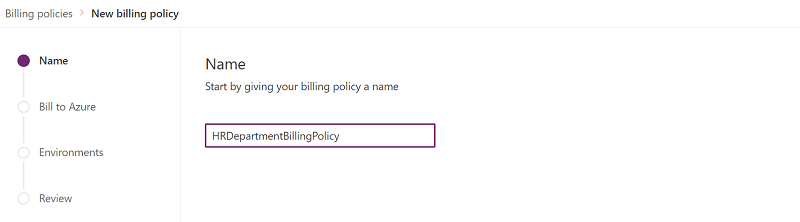
Lägg till information om Azure-prenumeration
Välj den Azure-prenumeration som du vill fakturera i listrutan och som visar alla Azure-prenumerationer i din klientorganisation som du har tillräckliga behörigheter för. Om du inte ser en prenumeration som du förväntar dig ska finnas med i listan, eller om du får ett behörighetsfel vid någon tidpunkt, kontaktar du ägaren till den prenumerationen eller din Azure Administratör och ser till att du har rätt behörigheter enligt beskrivningen i första, skapar eller skapar en Azure-prenumeration som du kan använda.
Ange en resursgrupp med den prenumerationen. Power Platform kontoresursen som ska associeras med den här faktureringsprincipen skapas i den här resursgruppen. Om det inte finns några resursgrupper i den angivna prenumerationen måste du skapa en i Azure-portalen innan du fortsätter. Mer information om Azure-resurser finns i Vad är Azure Resource Manager?
Ange en region genom att välja från listan över tillgängliga regioner. Observera att alla miljöer som du lägger till i faktureringsprincipen i följande steg bara kan finnas i den här regionen.
Välj Nästa.
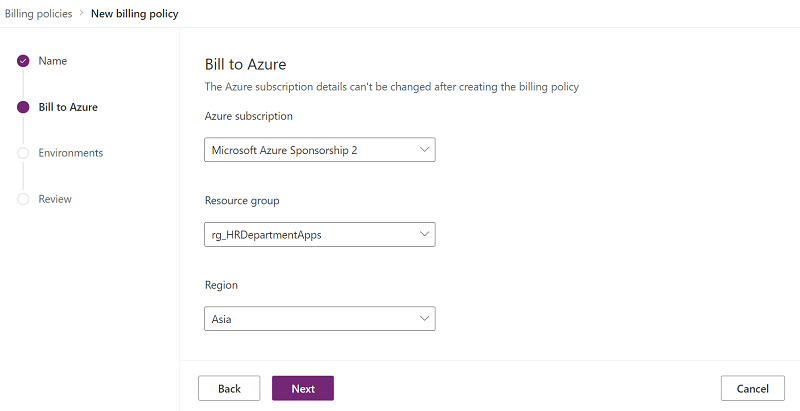
Välj miljöer att länka till den nya faktureringspolicyn.
Välj en eller flera miljöer i listan över miljöer och välj sedan Lägg till i policy högst upp på skärmen. Dessa miljöer visas sedan i listan Lägg till i policy. Fortsätt genom att klicka på Nästa.
Kommentar
En miljö kan bara kopplas till en faktureringspolicy i taget. Om du försöker lägga till en miljö i din nya policy som redan har kopplats till en annan policy får du ett meddelande där du uppmanas bekräfta att du vill ändra vilken faktureringspolicy som miljön är länkad till.
Listan över miljöer filtreras för att bara visa de miljöer vars region matchar den region som valdes i föregående steg.
Endast produktions- eller sandbox-miljöer tillgängliga att lägga till i faktureringspolicyer nu. Testmiljöer, utvecklarmiljöer, Dataverse for Teams miljöer och standardmiljöer kan inte läggas till
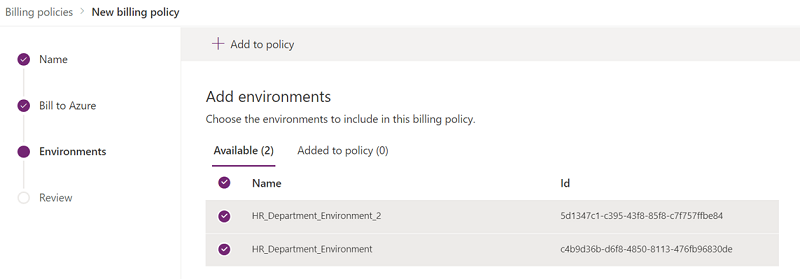
Miljöer med den här principen lade till
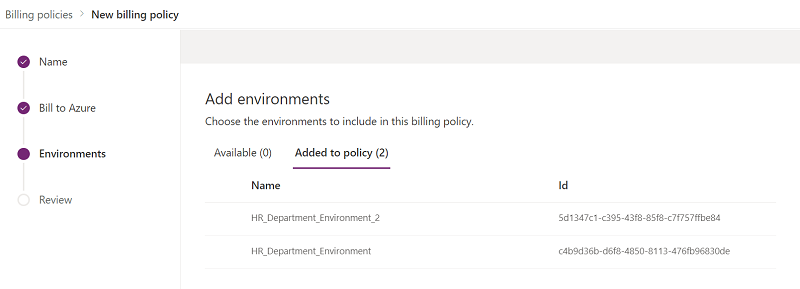
Granska och bekräfta.
Granska och bekräfta alternativen och välj sedan Skapa faktureringspolicy. Faktureringspolicy visas nu i listan över faktureringspolicyer som visas på http://admin.powerplatform.com/azurebilling.
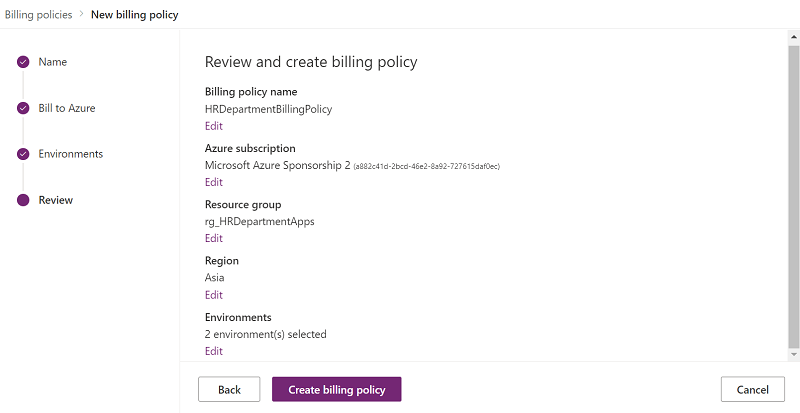
Lista med faktureringspolicyer
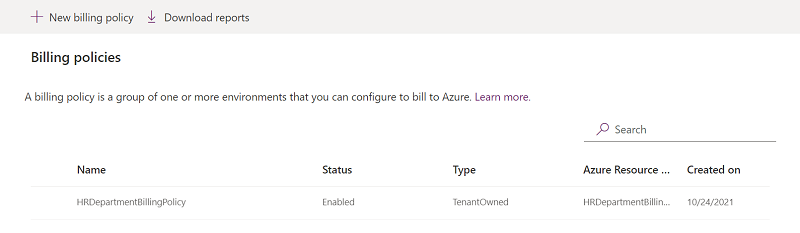
Valfritt: Visa faktureringspolicyns Power Platform kontoresurs i Azure Portal.
När en faktureringspolicy skapas kommer en motsvarande Power Platform kontoresurs skapas i den Azure-prenumeration som anges av faktureringspolicyn. Alla Azure-mätare för Power Platform produkter debiteras den här resursen. Om du vill visa den här resursen navigerar du till Azure-portalprenumerations- och resursgrupp som du angav när du skapade faktureringspolicyn. Välj Visa dolda typer ovanför resurslistan. Du ser en Power Platform kontoresurs med samma namn som faktureringspolicyn som du skapade.
Du kan också tagga den här resursen precis som du skulle göra med alla andra Azure-resurser.
I Azure-portal

I Power Apps
Du kan konfigurera betala per användning för din miljö direkt från appens inställning för både arbetsyta och modellbaserade appar, utan att behöva gå till administrationscentret. När du har konfigurerat kan du enkelt lägga till nya miljöer i samma Azure-prenumeration i Power Platform administrationscentret.
Logga in på Power Apps och gå till Program. Välj app och välj Inställningar. Se till att du har valt rätt miljö.
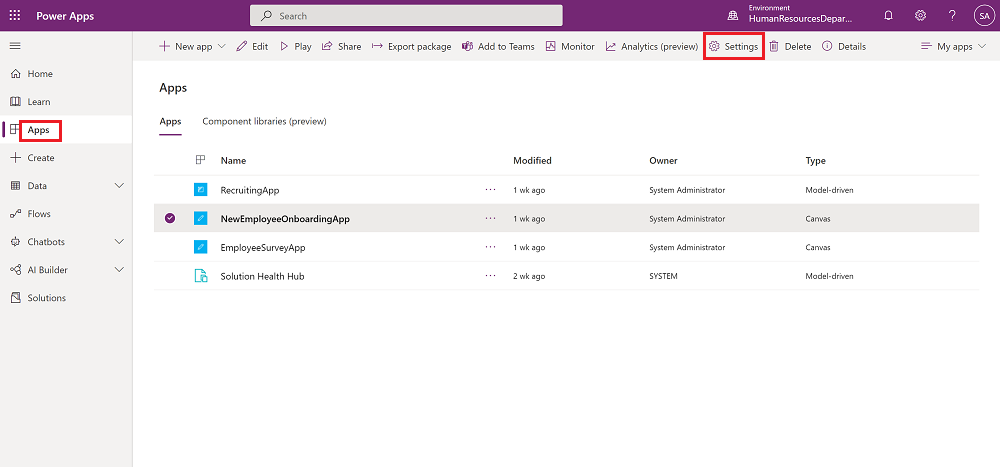
Om betala per användning redan är aktiverat för en miljö via Power Platform administrationscentret visas följande upplevelse. Du kan välja bort programmet från att använda en Azure-prenumeration genom att inaktivera växlingsknappen i appinställningarna. När användarna har stängts av behöver de Power Apps användarlicenser för att komma åt programmet. Du kan aktivera den igen när som helst. Du kan också visa och redigera prenumerationsinformationen genom att välja Redigera fakturering per användning, som leder dig till Power Platform administrationscentret.
Kommentar
Om program-pass redan är tillgängliga för den här miljön ignoreras de och förbrukas inte. I stället används Azure-prenumerationen för åtkomst till apparna.
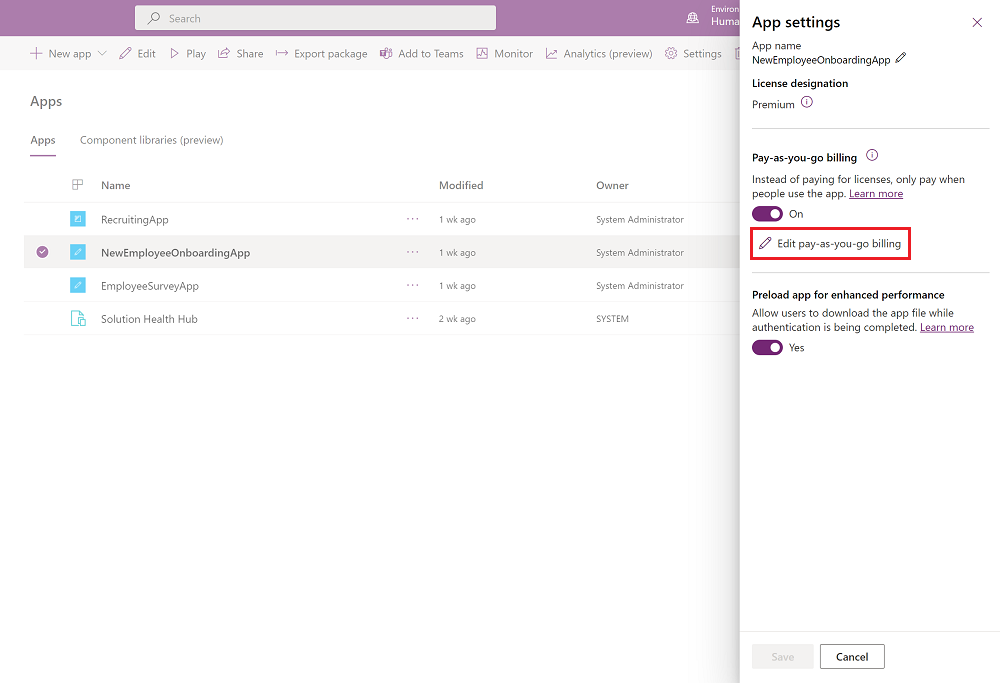
Om betala per användning inte är aktiverat för en miljö och du har rätt behörigheter (som delas under avsnittet Faktureringspolicy) ser du följande upplevelse och kan enkelt ställa in betala per användning med hjälp av stegen nedan.
Välj Konfigurera betala per användning för att ansluta din Azure-prenumeration till den här miljön.
Kommentar
Om du ansluter en Azure-prenumeration till en miljö aktiveras betala per användning för alla program i den miljön.
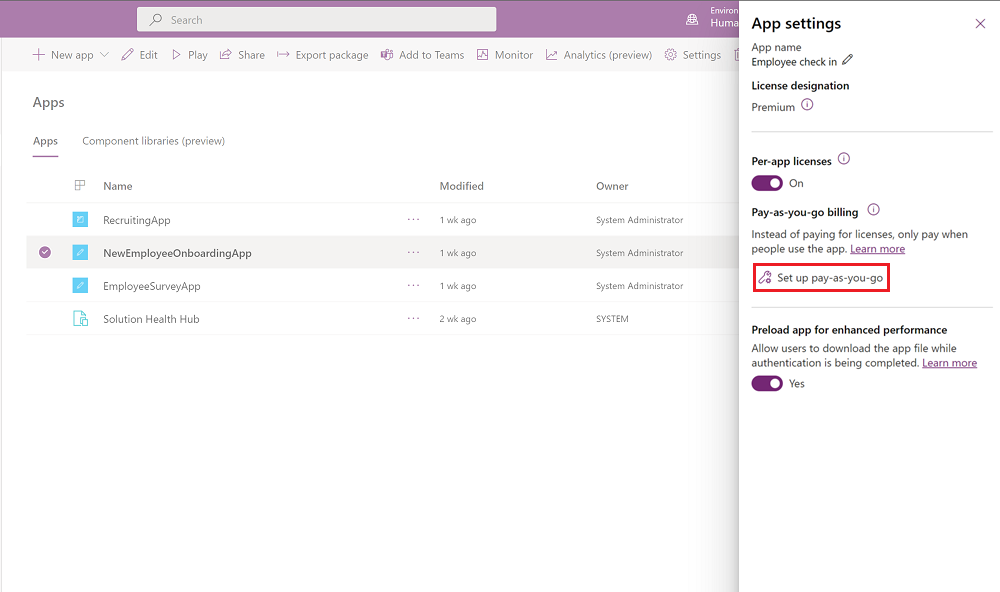
Ange ett faktureringsprincipnamn och din Azure-prenumerationsinformation. När du har angett väljer du Anslut prenumeration för att slutföra installationen.
Välj den Azure-prenumeration som du vill fakturera i listrutan och som visar alla Azure-prenumerationer i din klientorganisation som du har tillräckliga behörigheter för. Om du inte ser en prenumeration som du förväntar dig ska finnas med i listan, eller om du får ett behörighetsfel vid någon tidpunkt, kontaktar du ägaren till den prenumerationen eller din Azure Administratör och ser till att du har rätt behörigheter enligt beskrivningen i första, skapar eller skapar en Azure-prenumeration som du kan använda.
Ange en resursgrupp med den prenumerationen. Power Platform kontoresursen som ska associeras med den här faktureringsprincipen skapas i den här resursgruppen. Om det inte finns några resursgrupper i den angivna prenumerationen måste du skapa en i Azure-portalen innan du fortsätter. Mer information om Azure-resurser finns i Vad är Azure Resource Manager?
Om du inte har en Azure-prenumeration skaffar du en inom organisationen eller skapar en ny.
Ange faktureringspolicyns namn
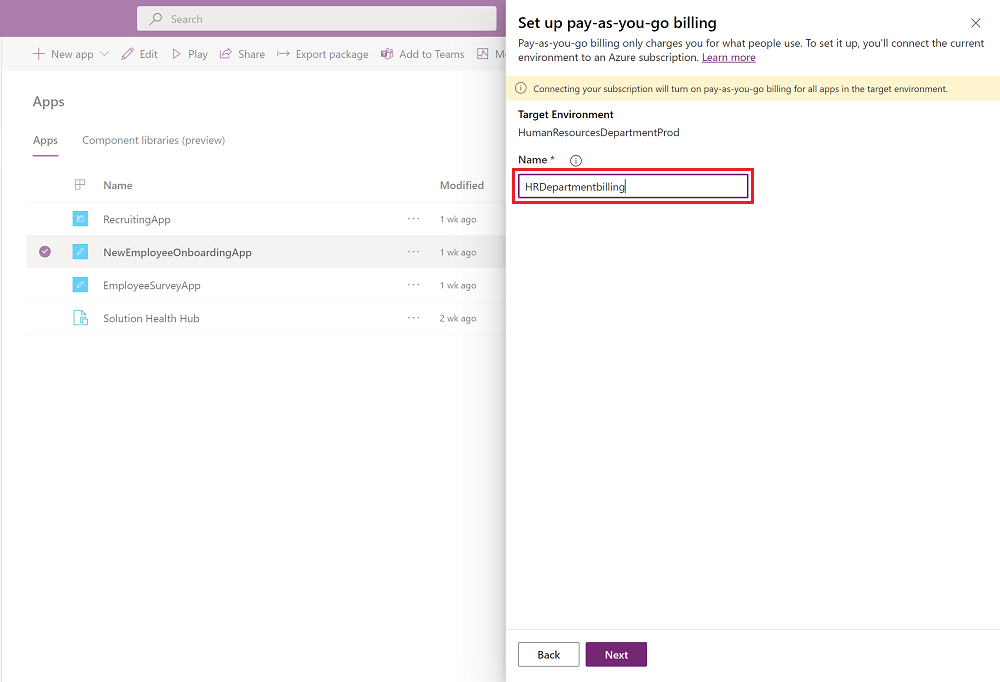
Ange information om Azure-prenumeration
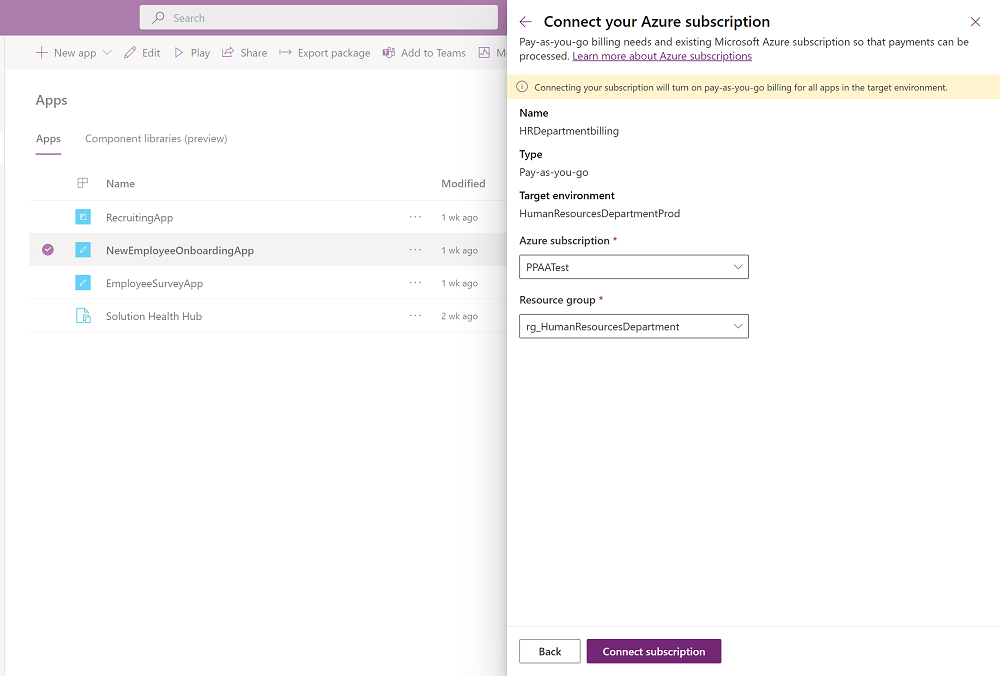
När en Azure-prenumeration har länkats till din miljö kommer du att landa igen på sidan för appinställningar och se följande upplevelse.
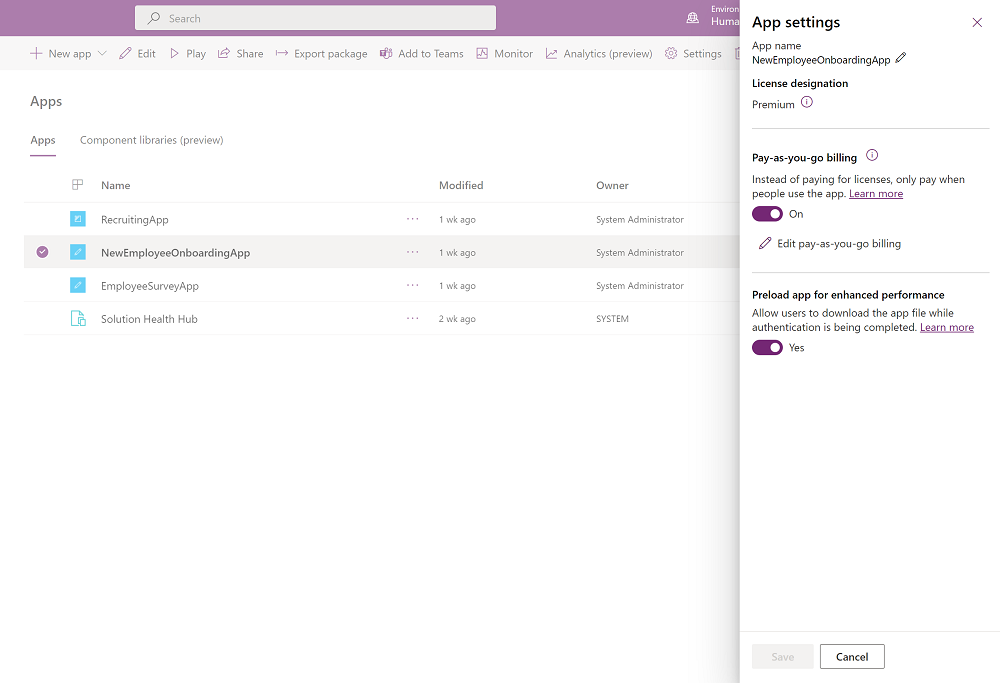
Om du har app-pass tillgängliga för din miljö och fortfarande vill konfigurera betala per användning kan du använda steg 2–4 för att konfigurera det. När betala per användning har konfigurerats förbrukas inte app-pass.
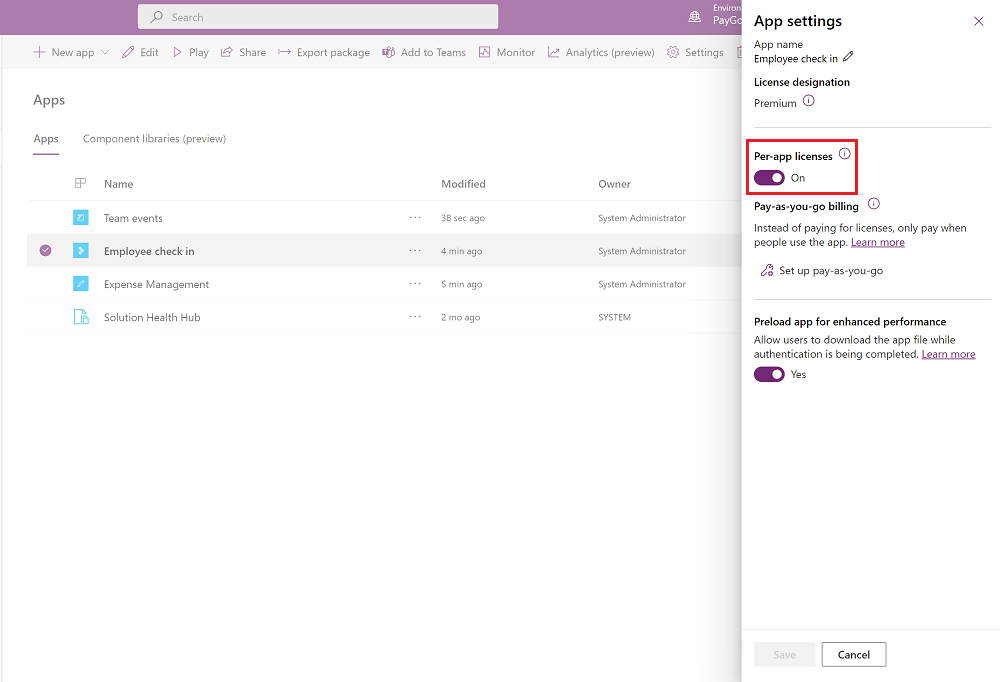
Inaktivera betala per användning
Du kan när som helst stänga av betala per användning för en miljö genom att göra något av följande:
- Ta bort miljön från en faktureringspolicy genom att gå till sidan Power Platform administrationscenter >faktureringspolicyer och redigera faktureringspolicyn.
ELLER
Ta bort faktureringsmiljöpolicyn.
Så snart du vidtar någon av åtgärderna ovan kommer miljön att upphöra att vara betala per användning och återgå till att fungera som en vanlig miljö. All användning som redan har uppkommit fram till den här punkten debiteras din Azure-prenumeration, men ingen ytterligare användning debiteras.
Kommentar
Om du tar bort en faktureringsprincip i Power Platform administrationscentret tas inte motsvarande Power Platform kontoresurs bort automatiskt-portalen. Du kan ta bort den här resursen i Azure-portal.